หนทางสู่ชัยชนะในเกมส์ Overwatch ด้วยเฟรมเรทที่สูง ความหน่วงต่ำ ไปกับ NVIDIA REFLEX
| Share | Tweet |
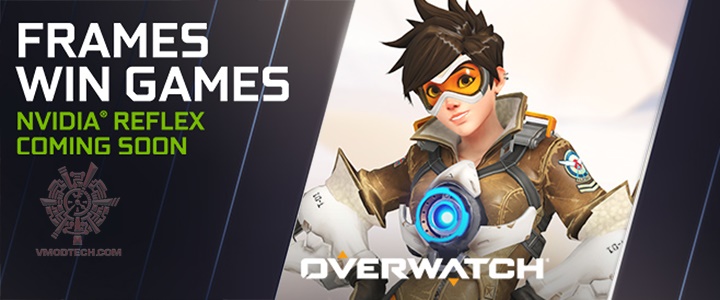
สวัสดีครับ เราได้เคยได้พูดถึงเทคโนโลยีใหม่ชิ้นนึงซึ่งได้ถูกสรรสร้างขึ้นมาเพื่อที่จะช่วยให้คุณมีหนทางที่จะมีชัยชนะในเกมส์ด้วยเฟรมเรทที่สูงกว่า ความหน่วงต่ำกว่า ใช่ครับ เทคโนโลยีนั้นก็คือ NVIDIA Reflex หนึ่งในเทคโนโลยีที่ได้ถูกออกแบบและพัฒนามาพร้อมกับการเปิดตัวกราฟฟิกการ์ด GeForce RTX 3000 Series ซึ่ง NVIDIA นั้นมีเป้าหมายจะช่วยยกระดับความสามารถและความได้เปรียบในการเล่นเกมส์ ESPORTS ของคุณด้วยเทคโนโลยีใหม่นี้ แต่ก่อนที่เราจะไปทบทวนถึงประโยชน์และสิ่งที่ NVIDIA Reflex ช่วยเราในการเล่นเกมส์นั้นเราจะขอแนะนำครับว่า ตอนนี้ NVIDIA ได้เปิดให้ทำการทดสอบเกมส์ Overwatch ที่ผนวกเอาเทคโนโลยี Reflex เข้าไป โดยที่ตอนนี้ได้เปิดตัวให้ทำการทดลองแล้วครับบนเซอร์เวอร์สาธารณะตามโซนต่างๆ .
..
ในเกมการแข่งขันนั้นการตัดสินใจเสี้ยววินาทีอาจหมายถึงความแตกต่างระหว่างการมีชีวิตหรือความตาย และเช่นเดียวกับการได้รับแร็กเก็ตหรือรองเท้าคู่ใหม่สามารถช่วยให้คุณเล่นกีฬาได้ดีที่สุด GPU ที่ทรงพลังหน้าจอรีเฟรชสูงและการตั้งค่าเกมที่ปรับแต่งแล้วจะช่วยให้เกมเมอร์ปลดล็อกศักยภาพได้เต็มที่ เช่นกันกับ NVIDIA Reflex ครับ
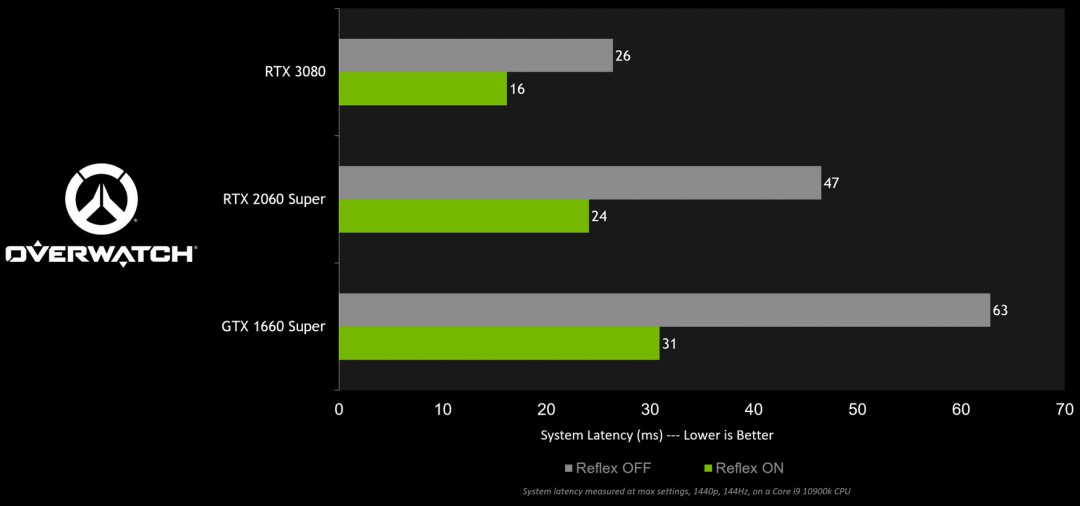
จากกราฟเปรียบเทียบจะเห็นได้ชัดเจนครับว่า กราฟฟิกการ์ดระดับกลางไปจนถึงกลางสูงอย่าง NVIDIA นั้น เมื่อเปิดใช้งาน Reflex แล้วจะช่วยขจัดความหน่วงลงอย่างมากถึงเกือบครึ่งนึงเลย
.
ก่อนที่เราจะไปทำการลงทะเบียนเพื่อทดลองเล่นเกมส์ Overwatch นั้น เราจำเป็นต้องมีเกมส์ที่ผูกกับ account บน Battle.net และต้องทำการล๊อคอินเข้าไปในเกมส์อย่างน้อยหนึ่งครั้งด้วย ในกรณีที่ FTR หรือ Public Test Region ไม่มีให้เลือกใน Battle.net client ที่ติดตั้งบนเครื่อง ให้ทำการล๊อคอินเข้าไปในเกมส์ Overwatch แล้วออกจากเกมส์ client หลังจากนั้นให้เข้าไปเลือก Public Test Region อีกครั้ง
- ขั้นตอนที่ 1: ทำการรีสตาร์ท app Battle.net
- ขั้นตอนที่ 2: ให้เลือกไปที่แท๊บ Overwatch ที่ด้านซ้ายของเมนู
- ขั้นตอนที่ 3: ให้เลือก “Public Test Region(PTR)” จากดร๊อปดาวเมนู “GAME VERSION”
- ขั้นตอนที่ 4: คลิ๊ก Install เพื่อเริ่มกระบวนการการติดตั้ง
- ขั้นตอนที่ 5: เมื่อ “Public Test Region(PTR)” client ได้ถูกติดตั้งและอัพเดทแล้ว ใก้กด Play เพื่อเริ่มเล่นเกมส์ได้เลย
หลังจากที่คุณได้ทำการติดตั้ง Overwatch PTR client บนคอมพิวเตอร์ของคุณแล้ว และได้ทำการอัพเดทล่าสุดของวันที่ 11 มีนาคม ให้ทำการเข้าเกมส์ ไปยัง Option ไปยัง Video Setting และเปิดใช้งาน NVIDIA Reflex เมื่อเปิดใช้งาน NVIDIA Reflex แล้ว การเล่นเกมส์ของจะตอบสนองมากขึ้นทันทีและเพิ่มโอกาสในการชนะออนไลน์
.
Overwatch ยังมีคุณสมบัติเพิ่มเติมเป็นตัวบ่งชี้ Latency หากคุณกำลังเล่นจอภาพที่เข้ากันได้กับ Reflex Latency Analyzer และติดตั้ง GeForce Experience เพียงแค่เปิดใช้งานตัวบ่งชี้แฟลชและวางตำแหน่งสี่เหลี่ยมการตรวจสอบของคุณเหนือตำแหน่งตัวบ่งชี้จะให้ผลลัพธ์ที่แม่นยำทุกครั้งไม่ว่าคุณจะใช้ฮีโร่ ความสามารถ หรืออาวุธใดก็ตาม
.
 EN
EN










